buddye8910i
New member
Pertama2 Buka Image dan Cari Gambar PEcahan Or retakan tanah gersang  bisa cari digoogle or pake yang punya saya dibawah ini
bisa cari digoogle or pake yang punya saya dibawah ini
sebelum


nanti jadinya kaya gini (walau gk begitu mirip zombie
(walau gk begitu mirip zombie  maklum deh cm amatiran)
maklum deh cm amatiran)

Lanjut Ketopik Buka gambar pic dan retakan di Photoshop
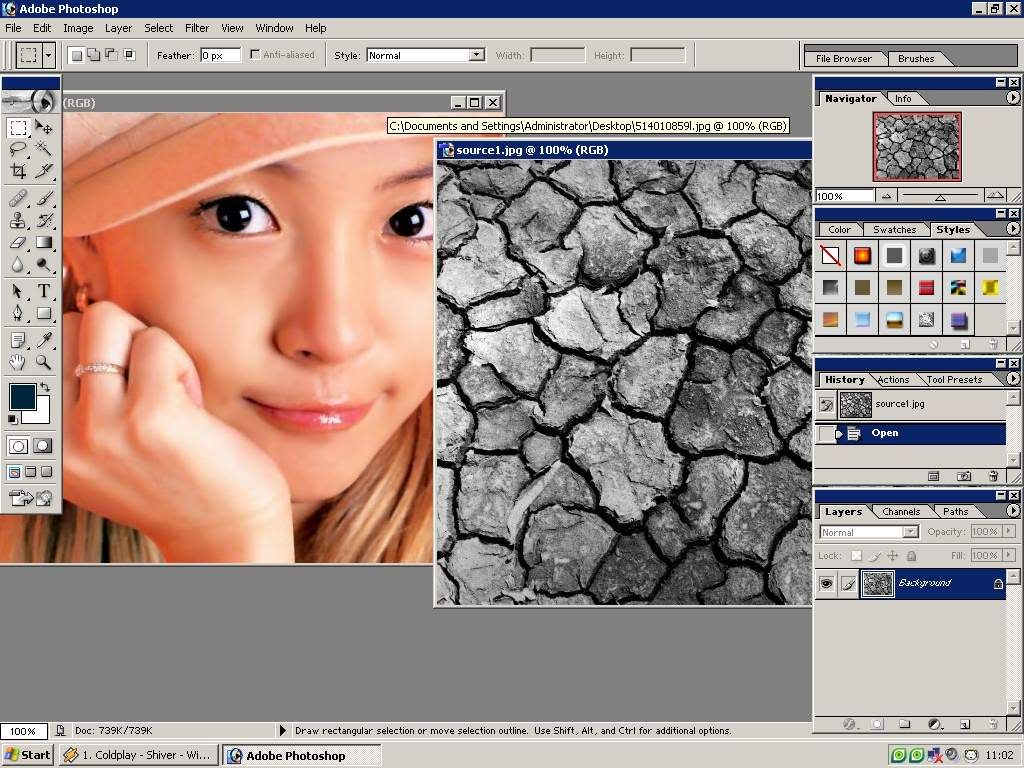
Udh dibuka drag Gambar retakan Kefoto yang akan kamu mo make over jadi zombi
drag Gambar retakan Kefoto yang akan kamu mo make over jadi zombi 
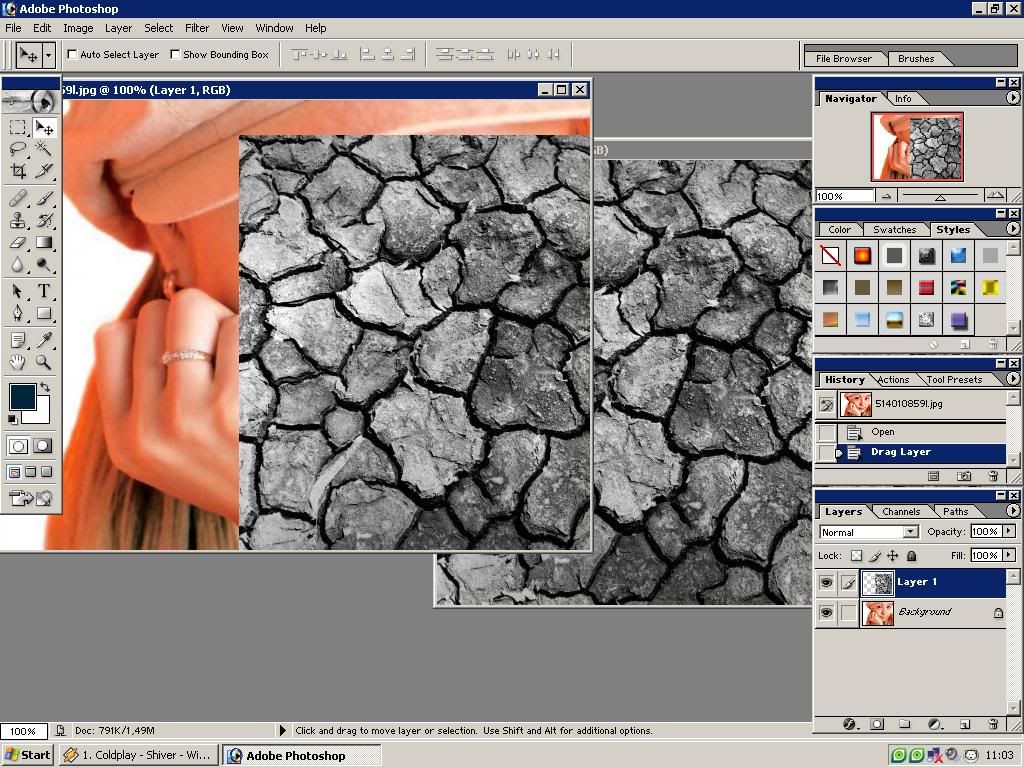
Jika SUdah Close aja gbr Retakan lalu di Pic yang mau di make over
lalu di Pic yang mau di make over  ubah layer retakan menjadi Linear Light dan opacity : 60%
ubah layer retakan menjadi Linear Light dan opacity : 60%
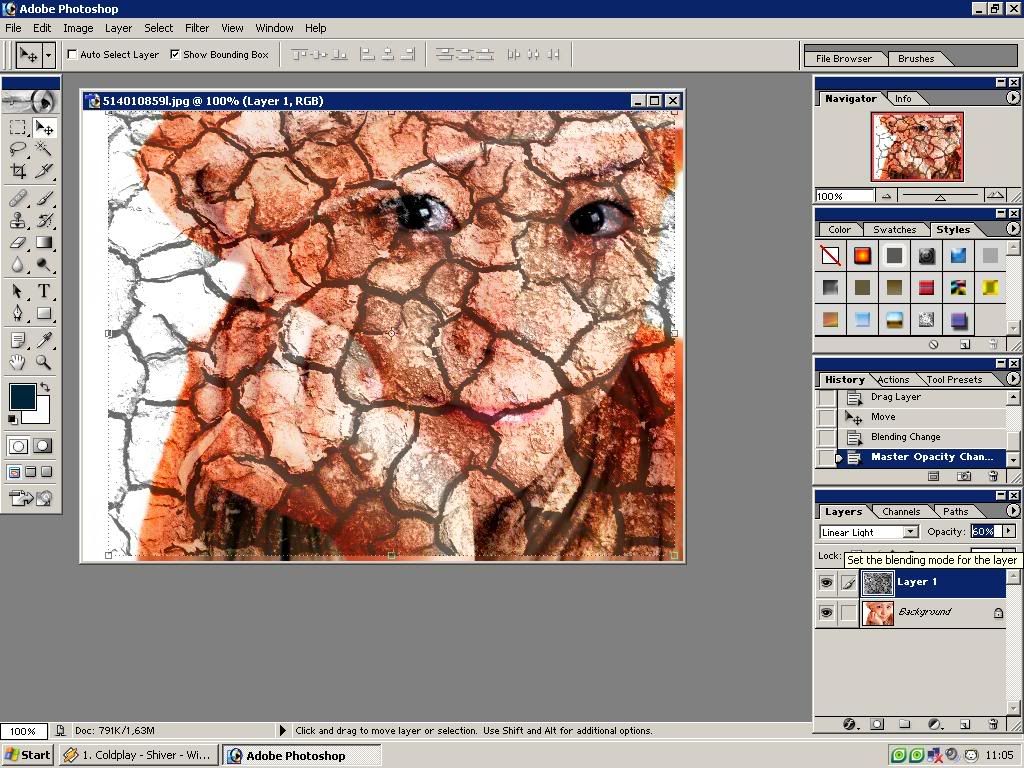
Lanjut klick gambar mata pada layer retakan sehingga dia tersembunyi jadi nya tidak terlihat dahulu
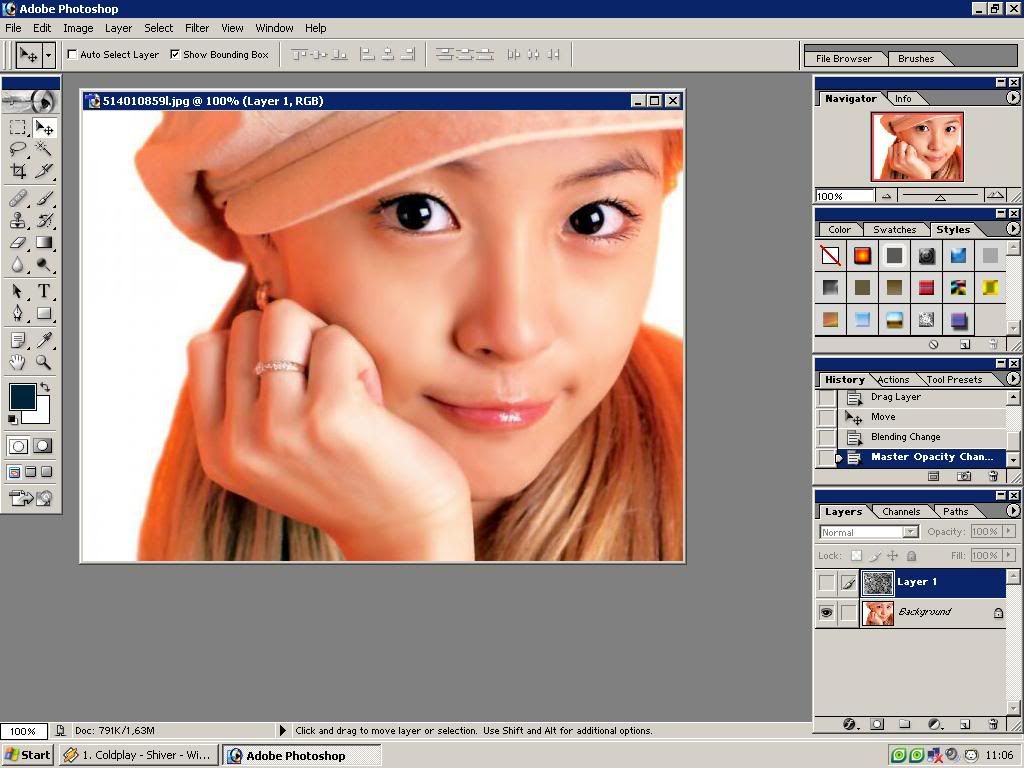
gunakan tools polygonal Lasso Tools maklum cm amatiran
maklum cm amatiran  kalo yg jago mo pake pen si silahkan
kalo yg jago mo pake pen si silahkan  ato mo pake tools yg lain
ato mo pake tools yg lain  yang penting gunanya sama
yang penting gunanya sama  untuk menandakan wajah
untuk menandakan wajah 
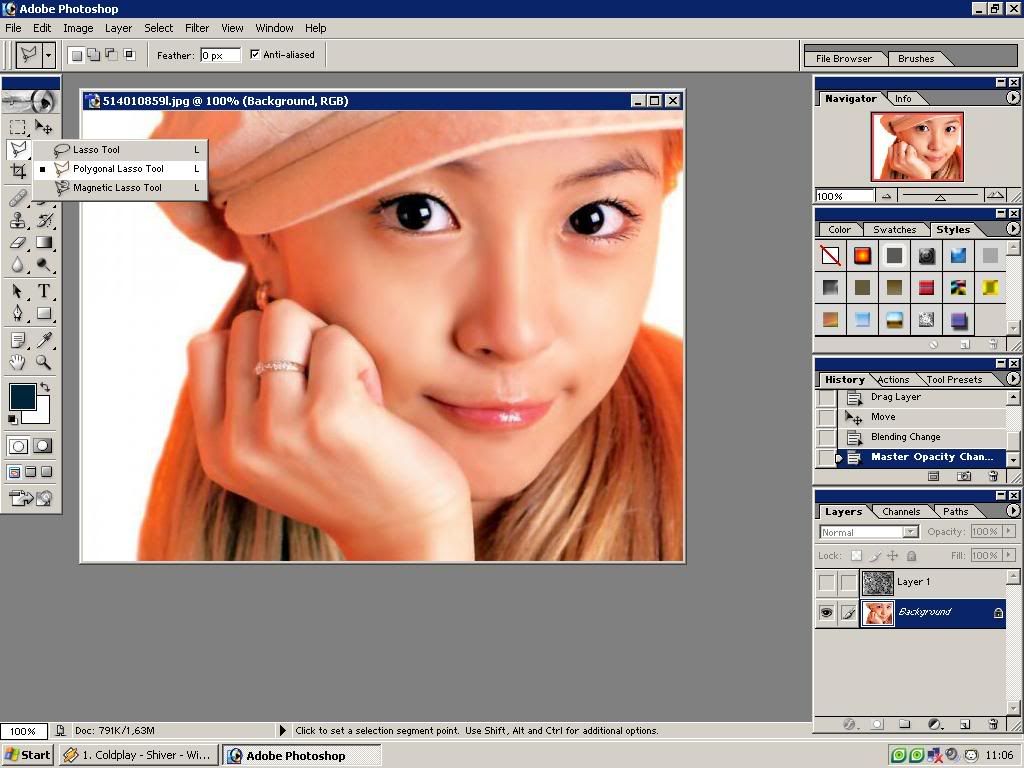
setelah ditandai
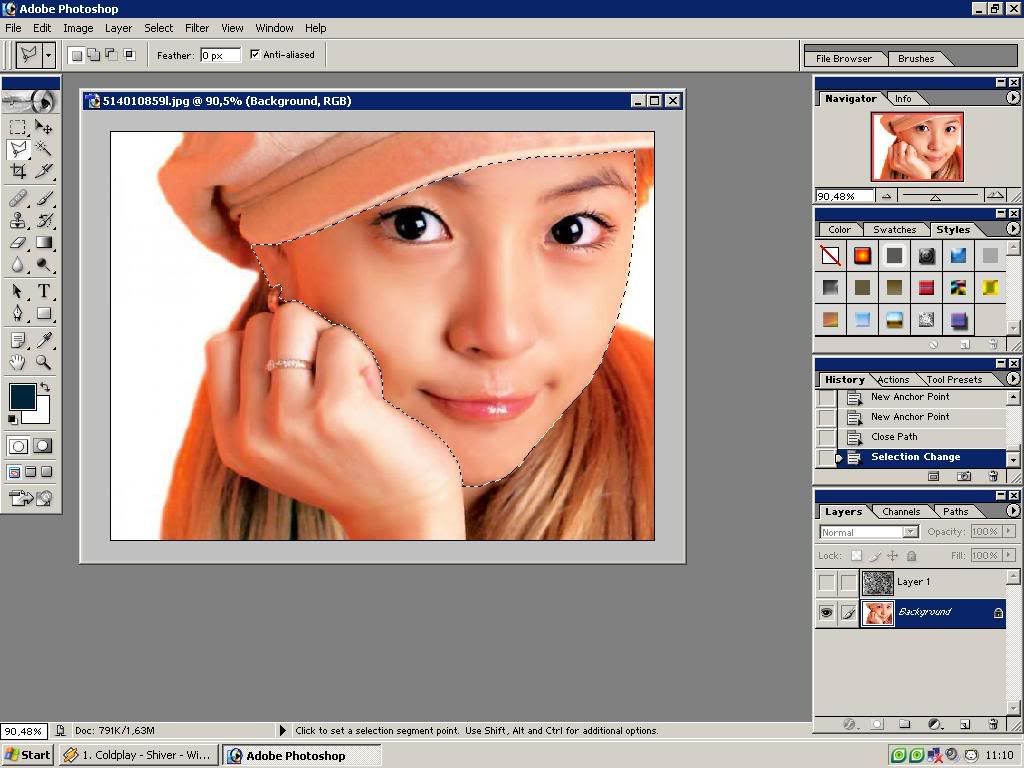
lalu klick kembali gambar mata pada layer 1 or layer retakan agar menimbulkan pic retakan lanjut tekan Shift+Ctrl+i pada keyboard ato dari menu select klick inverse berguna membalikan yang ditandai kebackground
lanjut tekan Shift+Ctrl+i pada keyboard ato dari menu select klick inverse berguna membalikan yang ditandai kebackground 
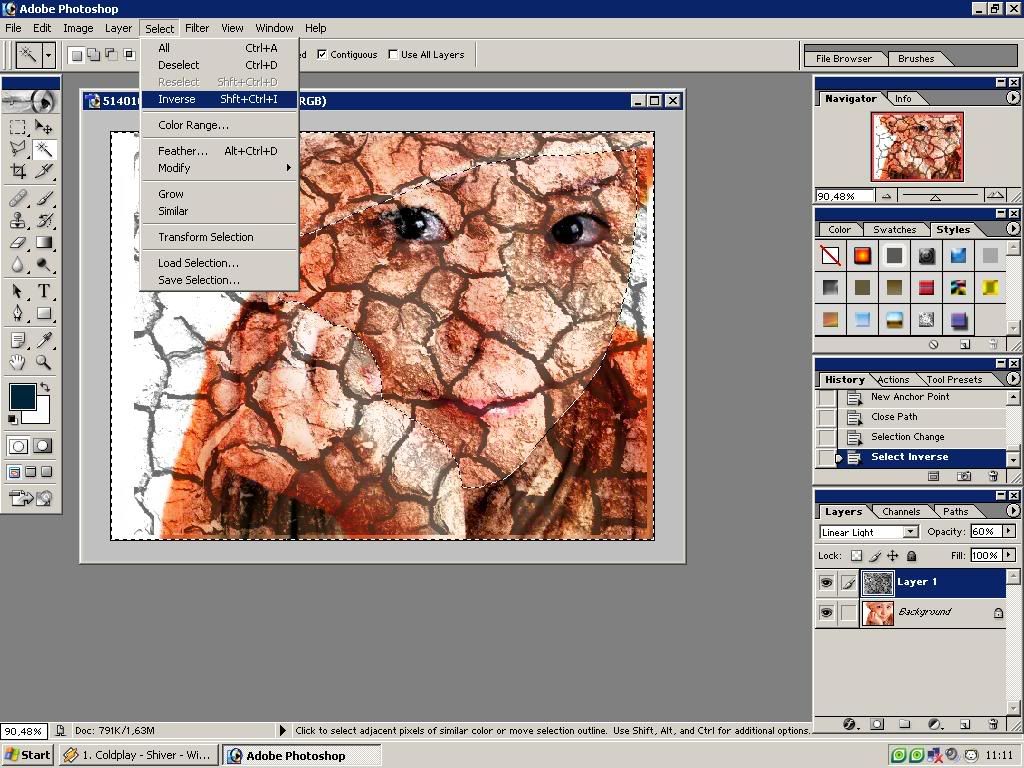
dilanjutkan menekan tombol delete pada keyboar lalu tekan Ctrl+D ato dari menu select klick deselect
lalu tekan Ctrl+D ato dari menu select klick deselect
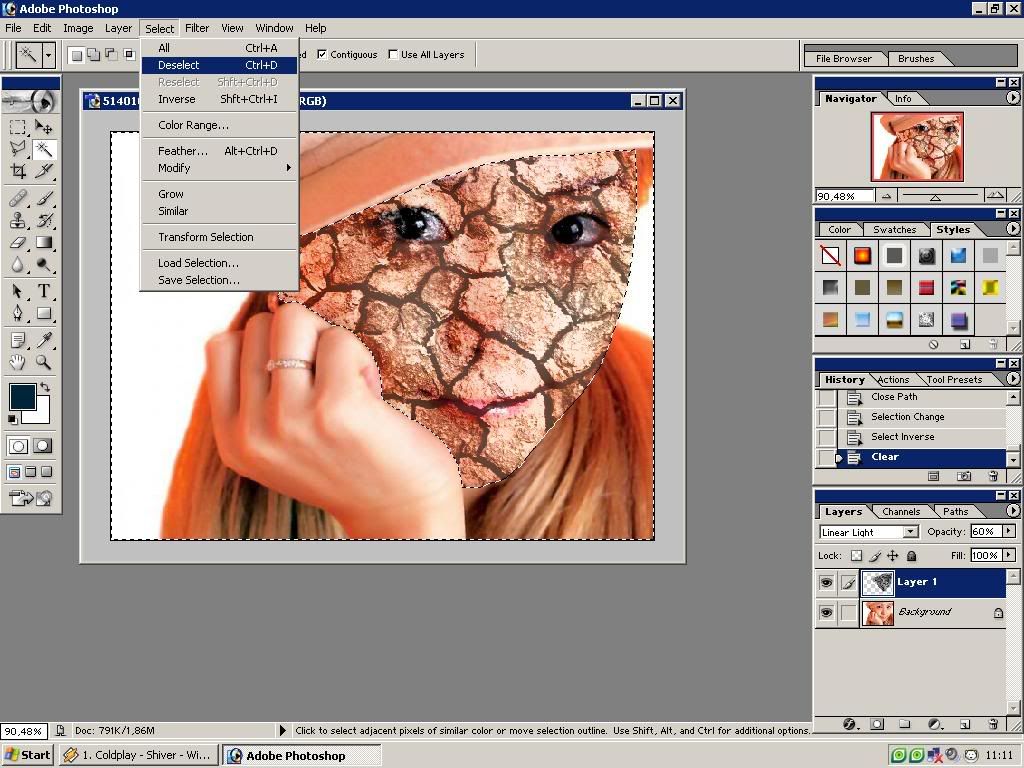
lanjut kita mau membuat lubang dimata dan seperti biasa hide dulu layer 1 or retakan dengan cara mengklick gambar mata di sebelah layer
dengan cara mengklick gambar mata di sebelah layer  lanjut kita menggunakan polygonal Lasso Tools kembali
lanjut kita menggunakan polygonal Lasso Tools kembali  nah setelah terbentuk tanda mata pertama tekan shift saat menggunakan untuk area mata kedua ini sama aja untuk menambah lihat aja di logo polygonal lasso tools menjadi ada tanda + nya
nah setelah terbentuk tanda mata pertama tekan shift saat menggunakan untuk area mata kedua ini sama aja untuk menambah lihat aja di logo polygonal lasso tools menjadi ada tanda + nya 
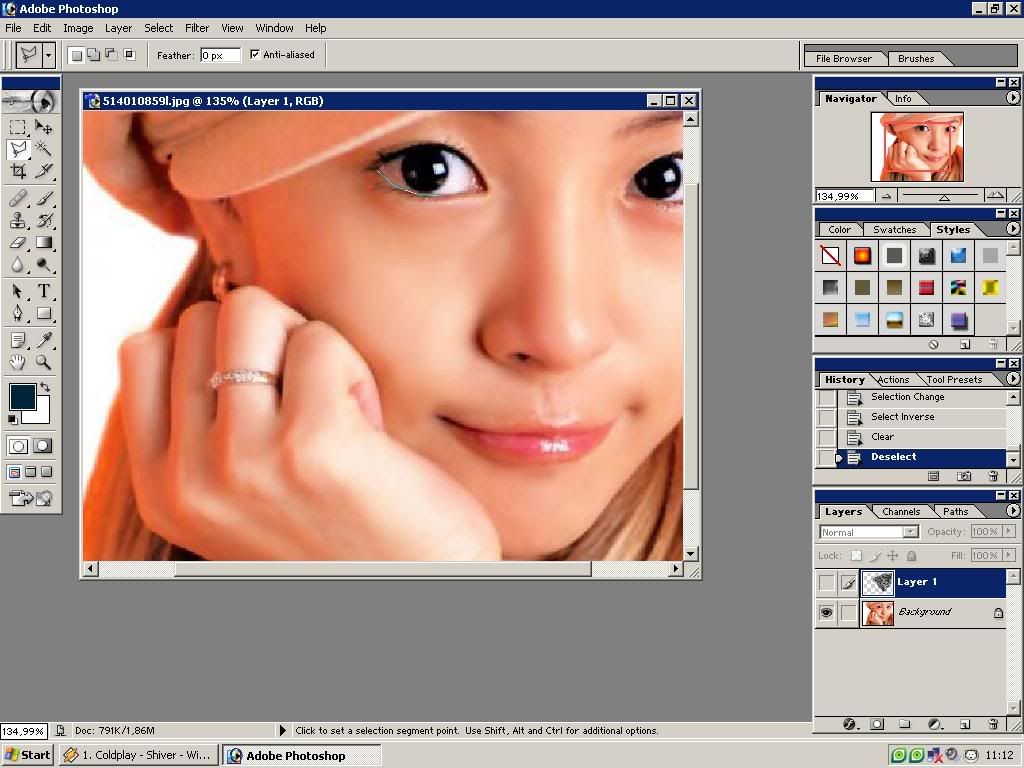
hasilnya
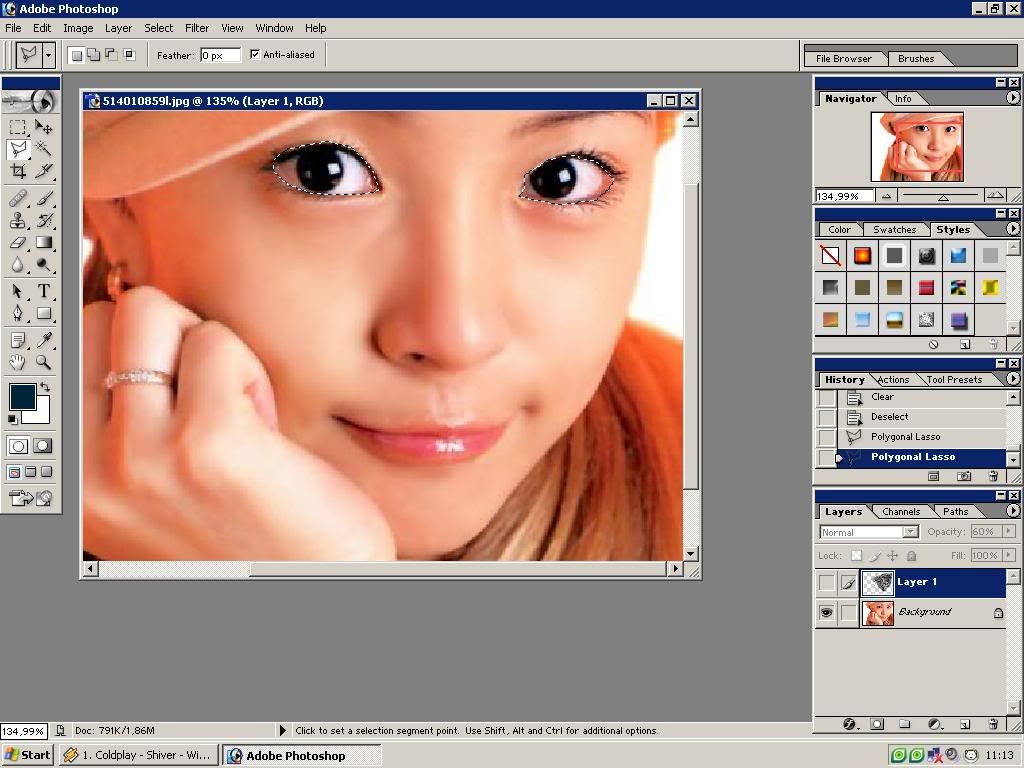
jika sudah terbentuk area klick kembali gambar mata pada layer 1 or layer retakan dan tekan tombol delete pada keyboard dilanjukan mengklick deselect dari menu select ato klick Ctrl+D
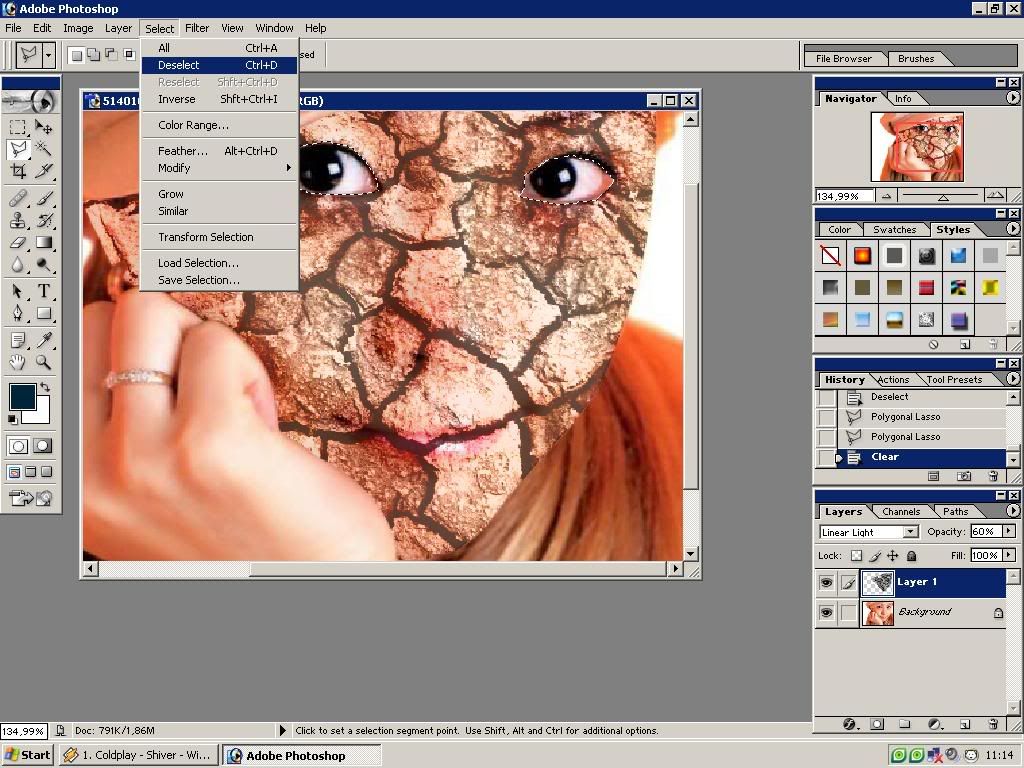
lanjut Hide kembali Layer 1 kita buat area untuk bagian bibir
kita buat area untuk bagian bibir  seperti biasa menggunakan Polylasso Tools
seperti biasa menggunakan Polylasso Tools
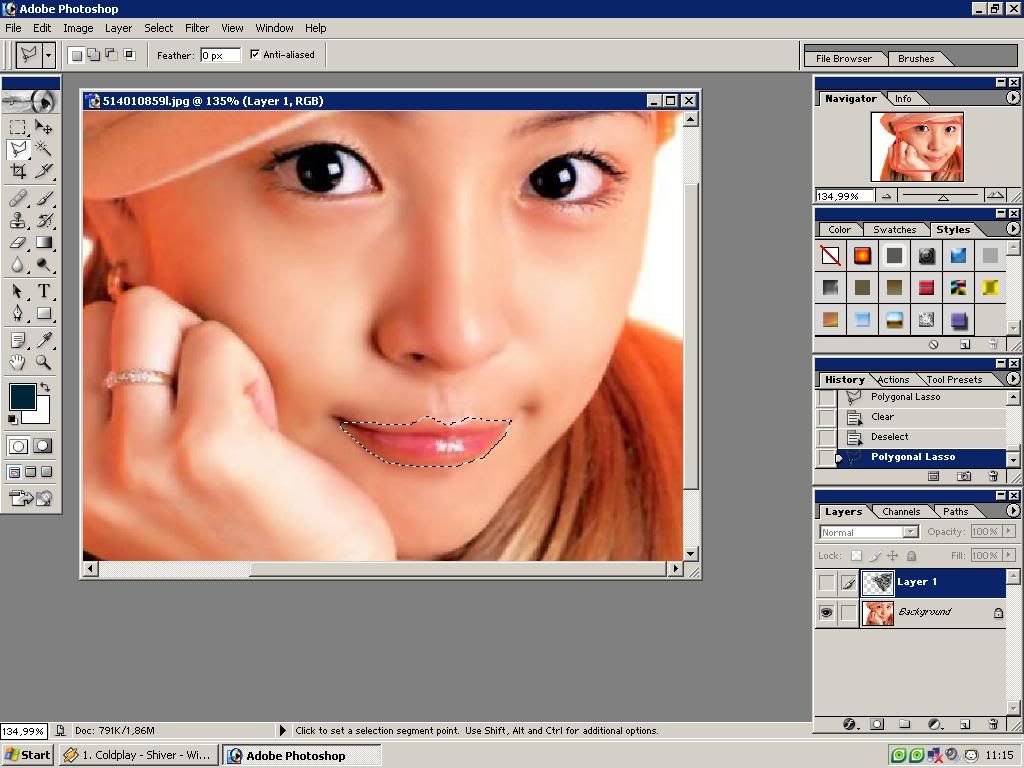
jika telah terbentuk klick kembali gambar mata pada layer 1 untuk memunculkan layer 1 kembali lalu seperti biasa tekan tombol delete pada keyboard dan buatlah layer baru untuk kita mewarnai mulutny
dan buatlah layer baru untuk kita mewarnai mulutny 
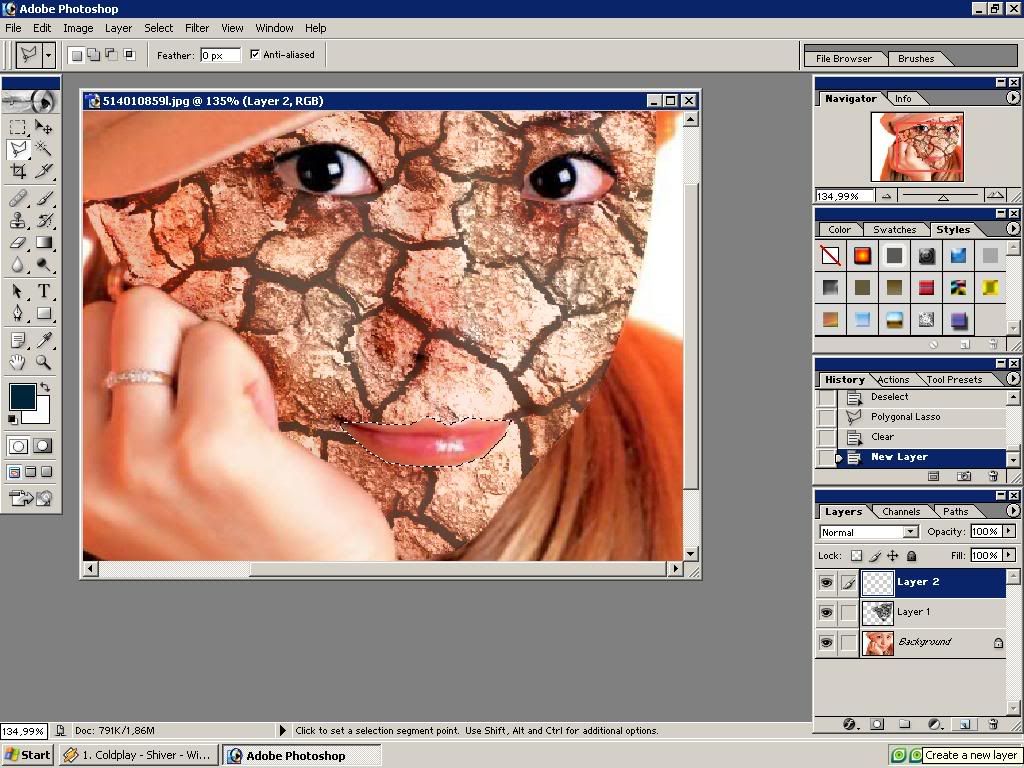
lanjut warnai mulut dengan brush dan berwarna biru
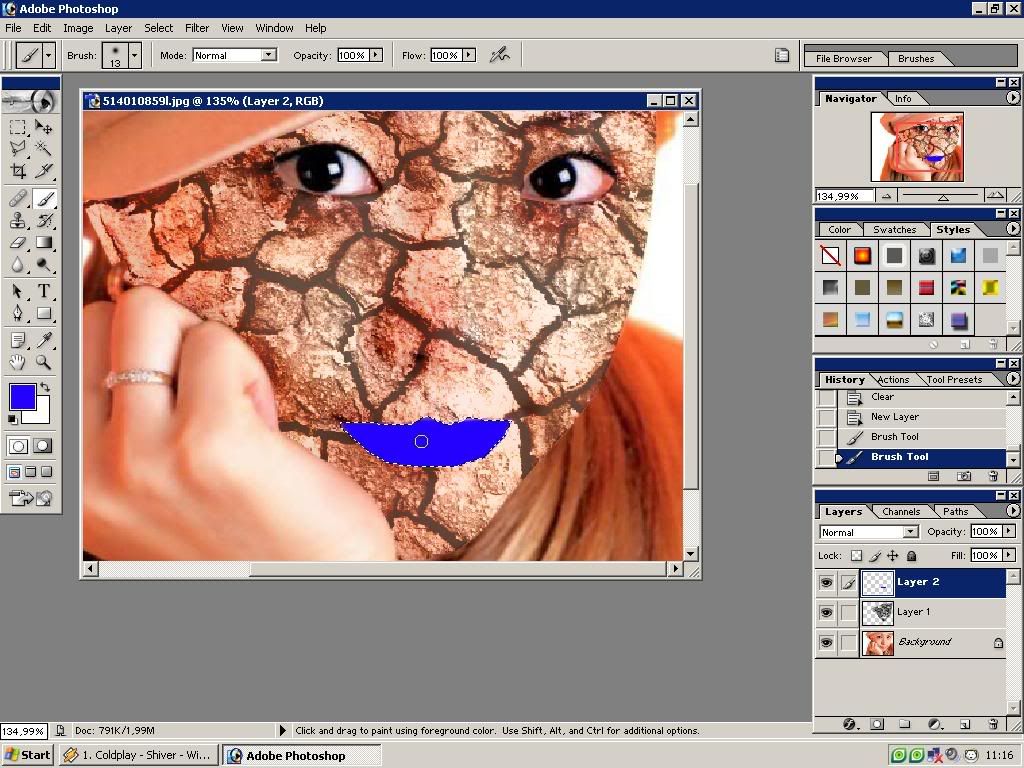
lalu ubah opacity nya menjadi 60% (gk ikutin saya jg bisa ya sekiranya agar mulutnya nampak )
)
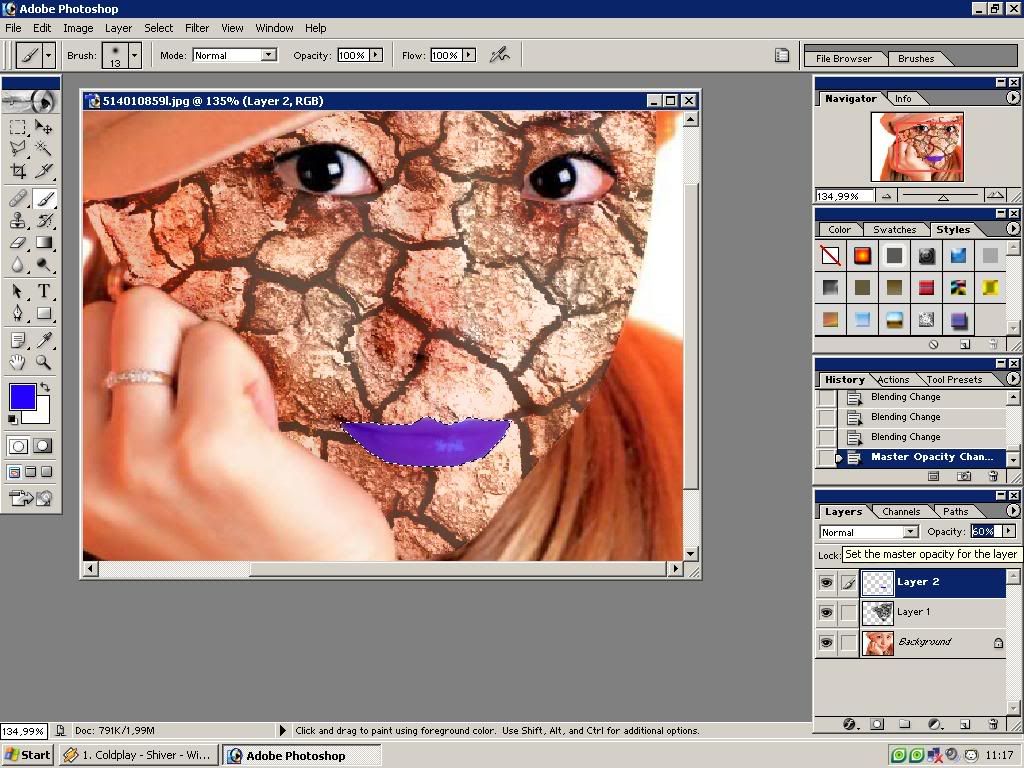
lanjut menggunakan Polylasso Tools kita buat area pupil mata jangan lupa setelah membentuk area pertama tekan Shift dikeyboard untuk menambah area dan sembunyikan dulu layer mulut dan layer 1 agar tidak kagok
jangan lupa setelah membentuk area pertama tekan Shift dikeyboard untuk menambah area dan sembunyikan dulu layer mulut dan layer 1 agar tidak kagok 
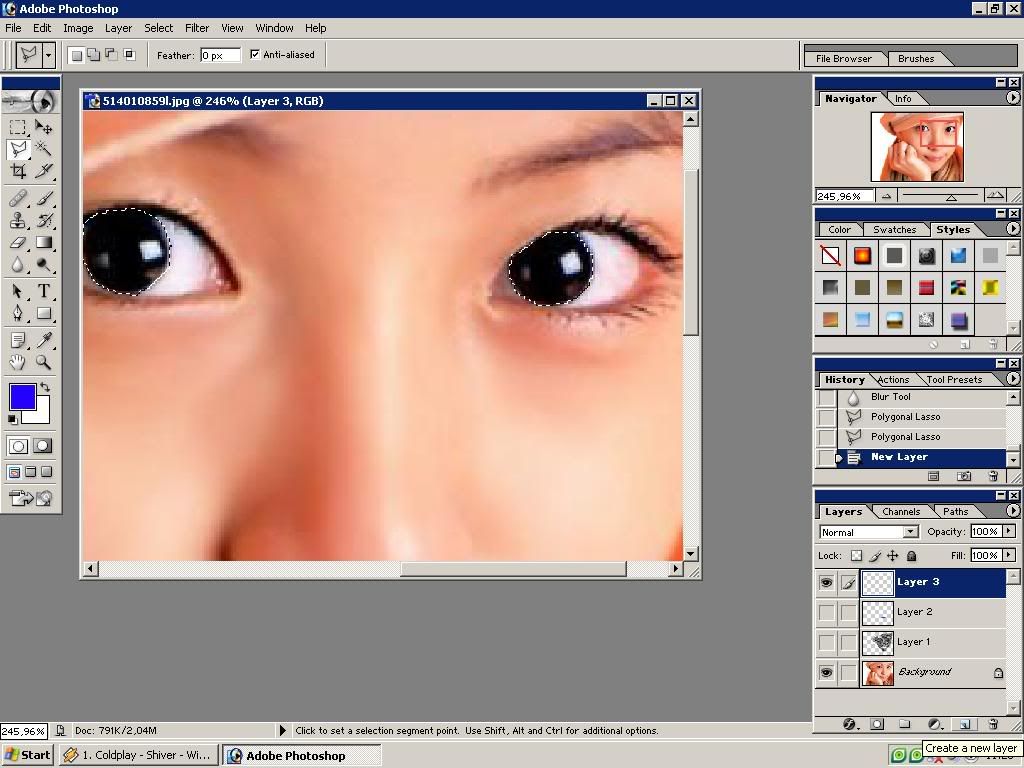
jika telah jadi areanya buat layers baru dah warnai mata dengan brush dan berwarna merah lalu tinggal warnai area
lalu tinggal warnai area
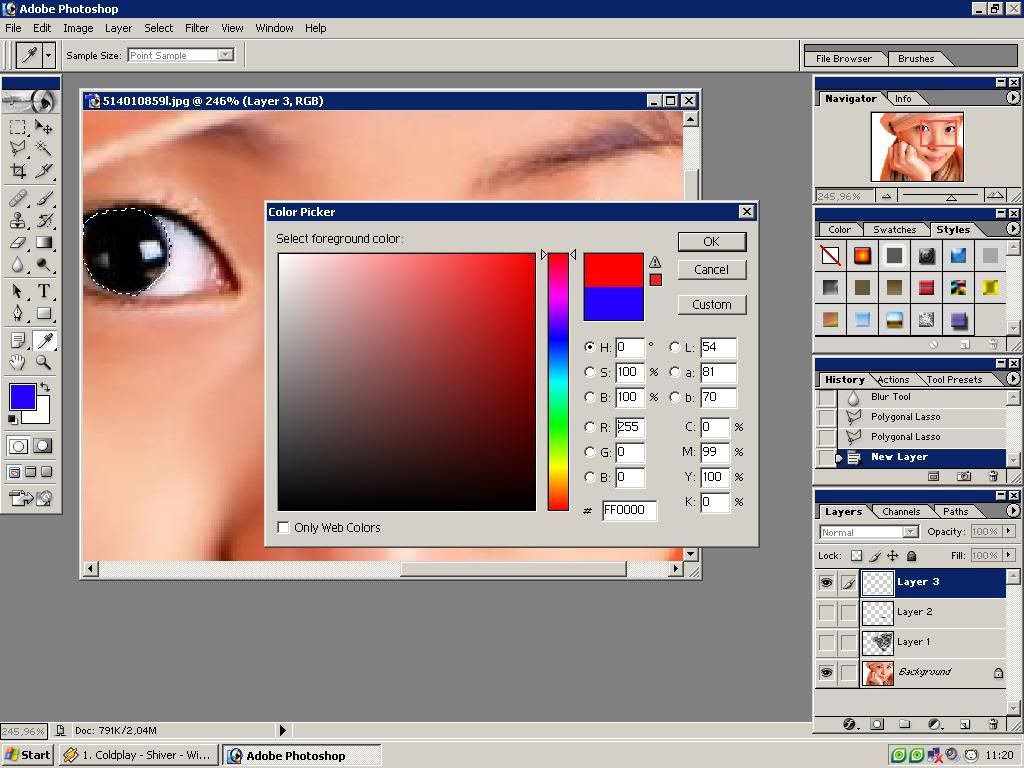
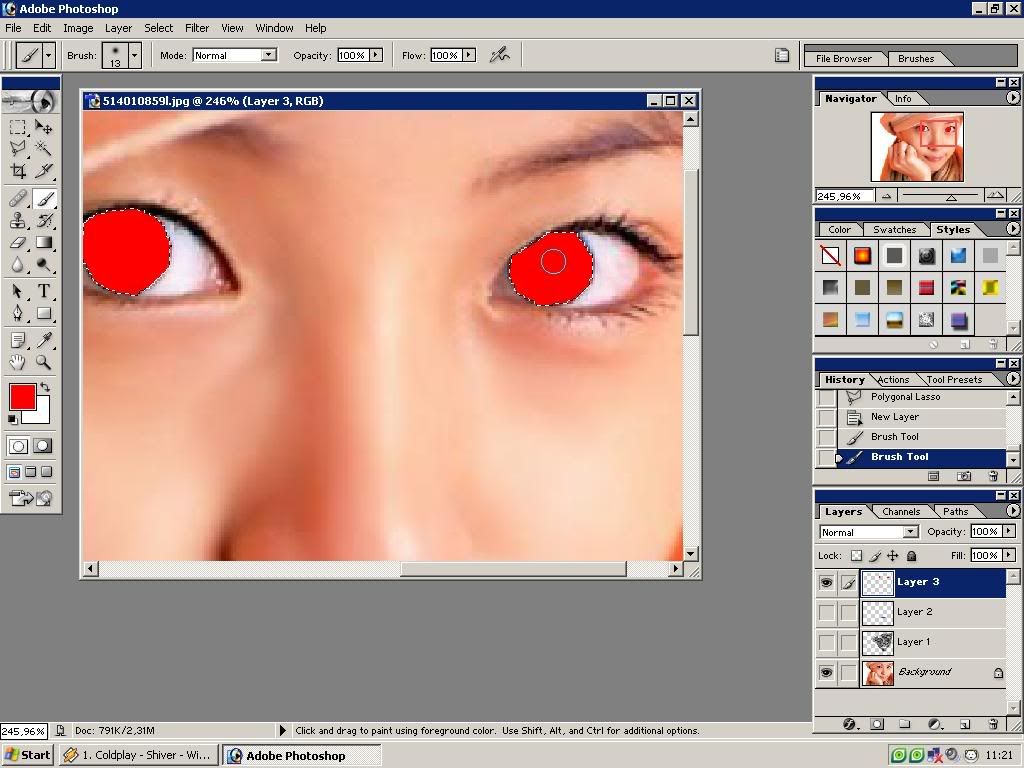
lanjut ubah opacity layer jadi 70% (ini sih kalo di image saya ya kira2 aja kalo masih krang kelihatan matanya kurangi lagi opacitynya ) lalu tekan Ctrl+D ato ke menu select lalu klick deselect
) lalu tekan Ctrl+D ato ke menu select lalu klick deselect
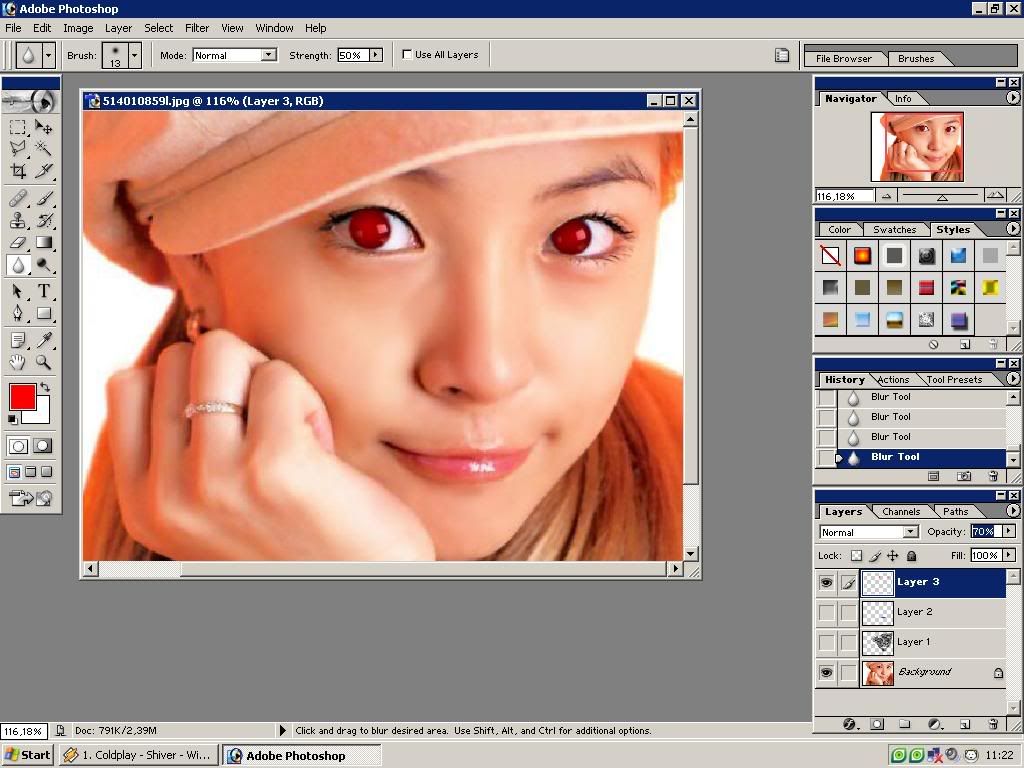
terakhir ke layer 1 kembali alias ke layer retakan lalu klick Filter->Sharpen->Sharphen
lalu klick Filter->Sharpen->Sharphen
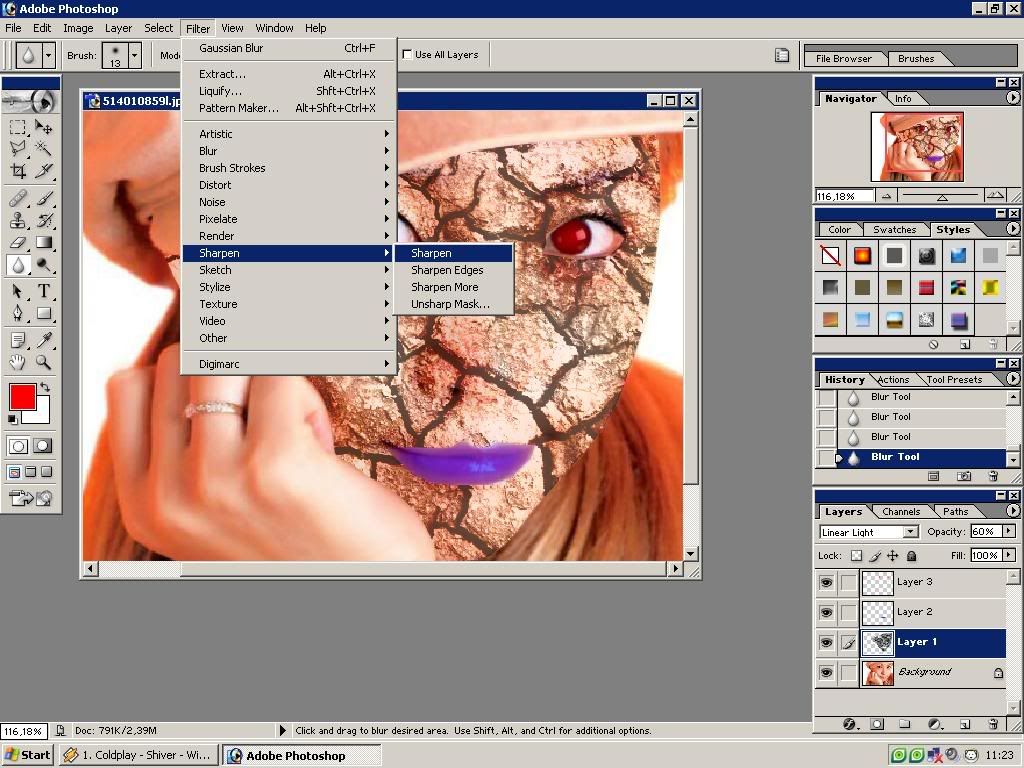
tara tinggal save deh
selamat mencoba
sebelum


nanti jadinya kaya gini

Lanjut Ketopik Buka gambar pic dan retakan di Photoshop
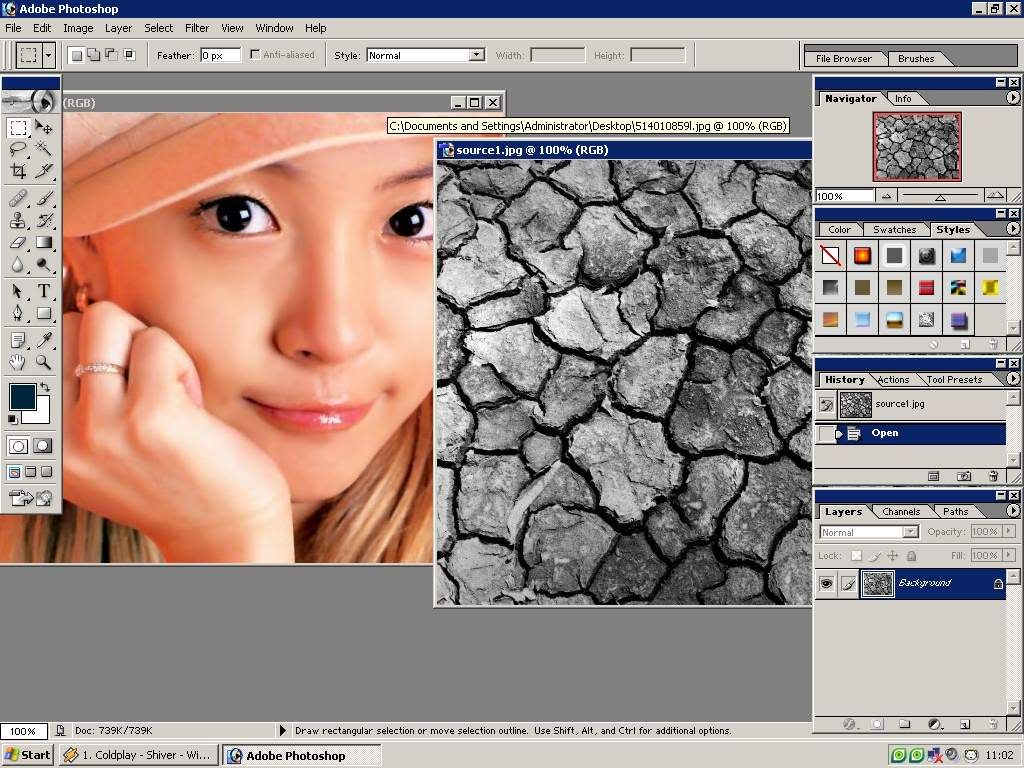
Udh dibuka
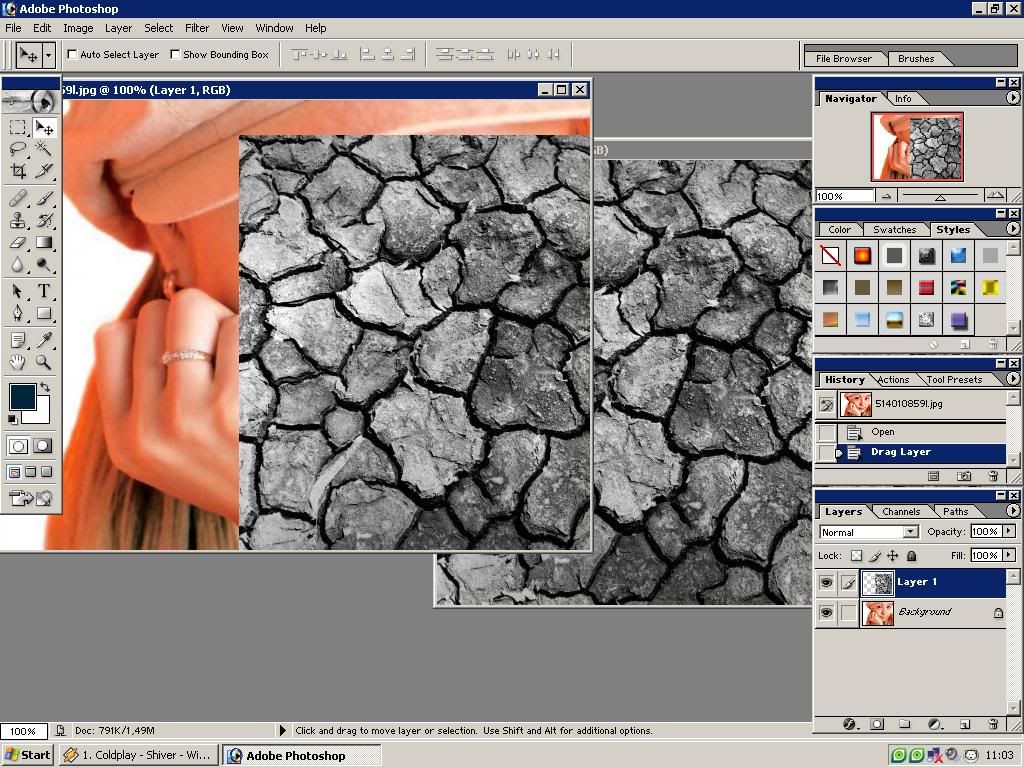
Jika SUdah Close aja gbr Retakan
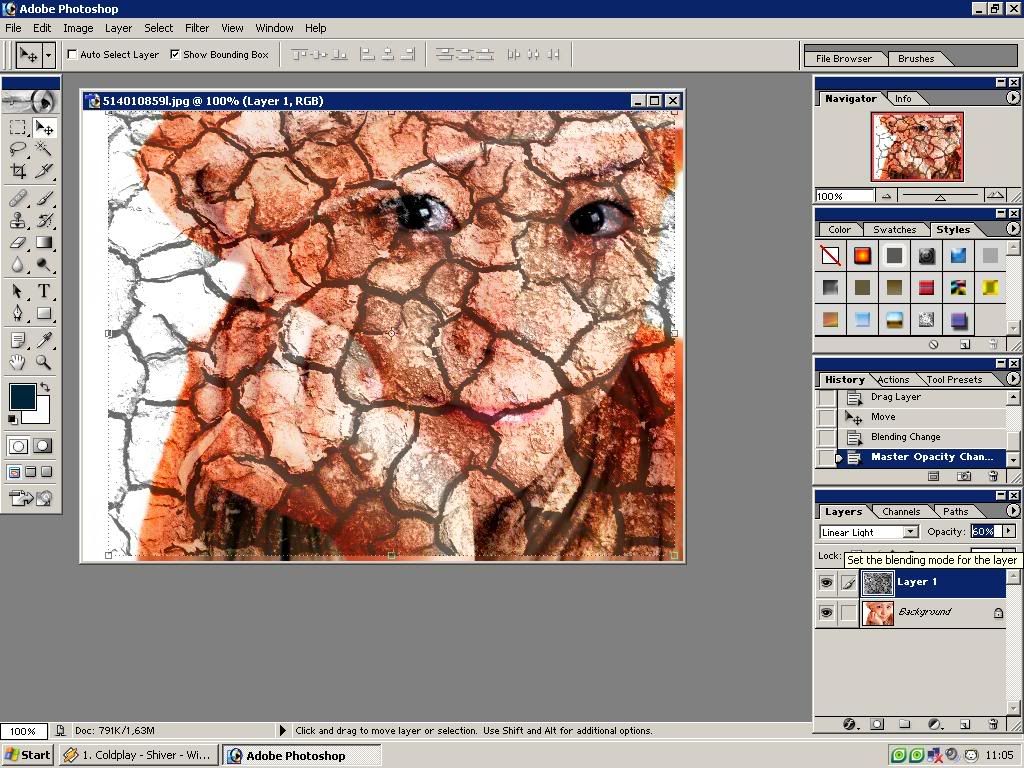
Lanjut klick gambar mata pada layer retakan sehingga dia tersembunyi jadi nya tidak terlihat dahulu
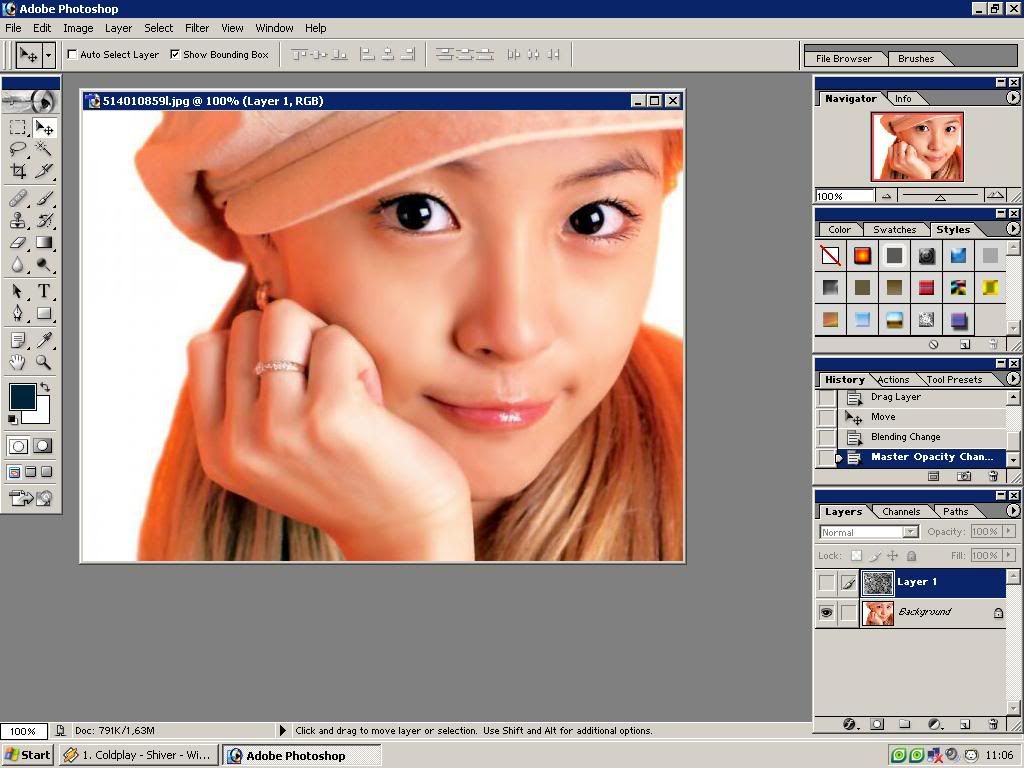
gunakan tools polygonal Lasso Tools
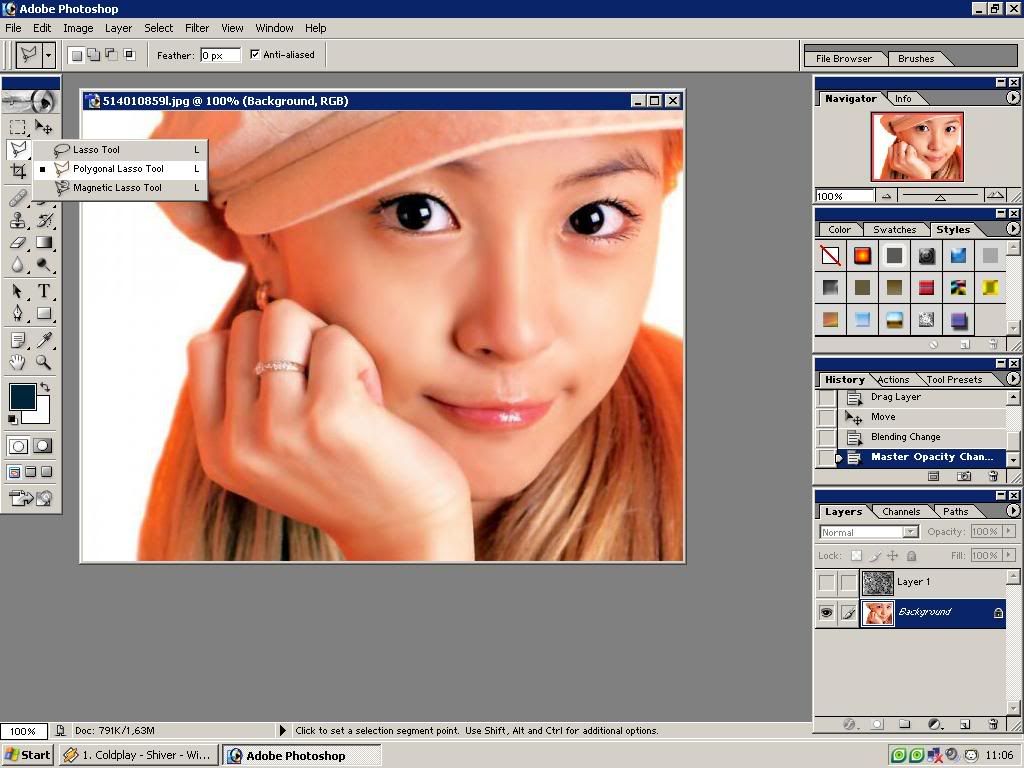
setelah ditandai
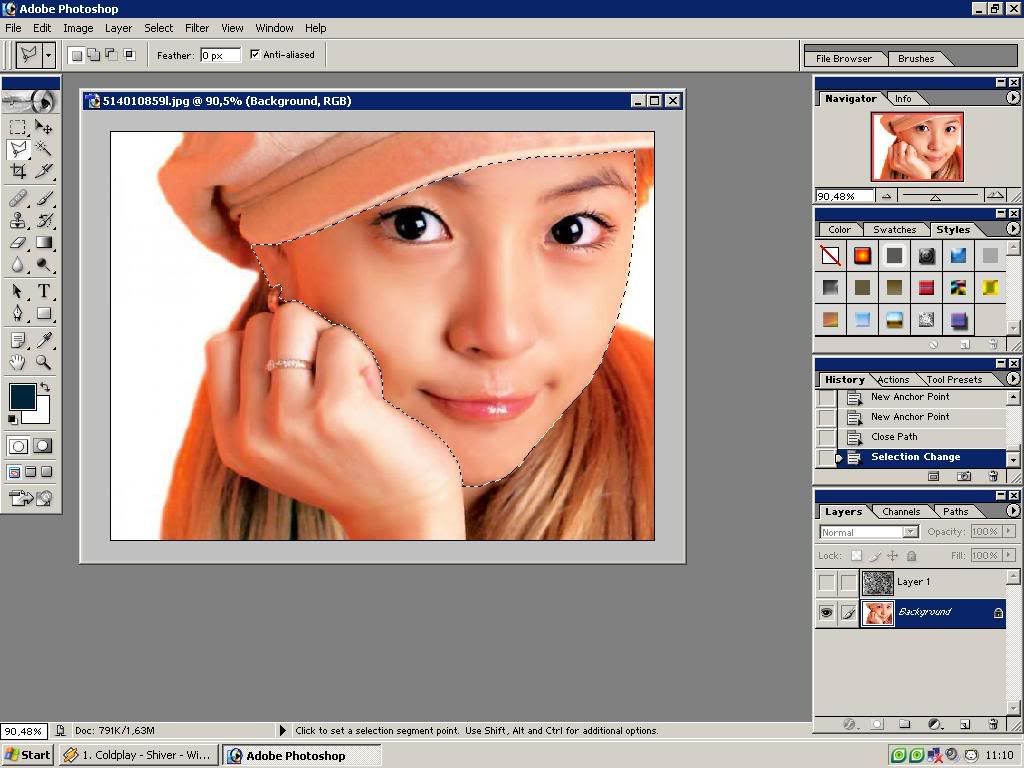
lalu klick kembali gambar mata pada layer 1 or layer retakan agar menimbulkan pic retakan
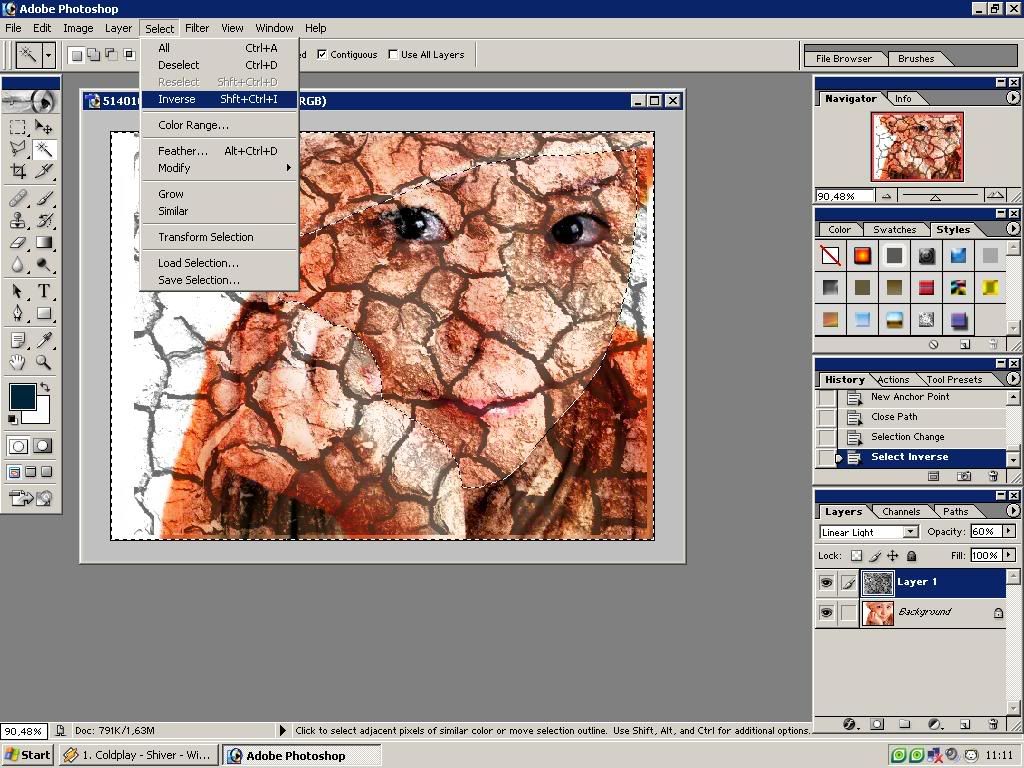
dilanjutkan menekan tombol delete pada keyboar
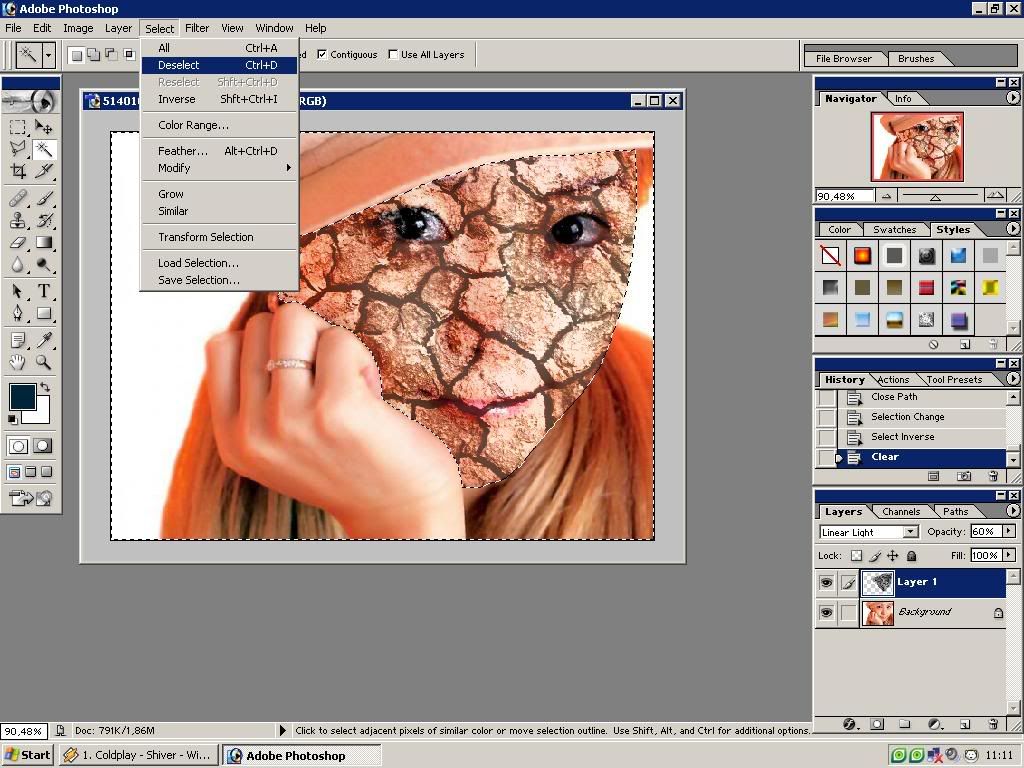
lanjut kita mau membuat lubang dimata dan seperti biasa hide dulu layer 1 or retakan
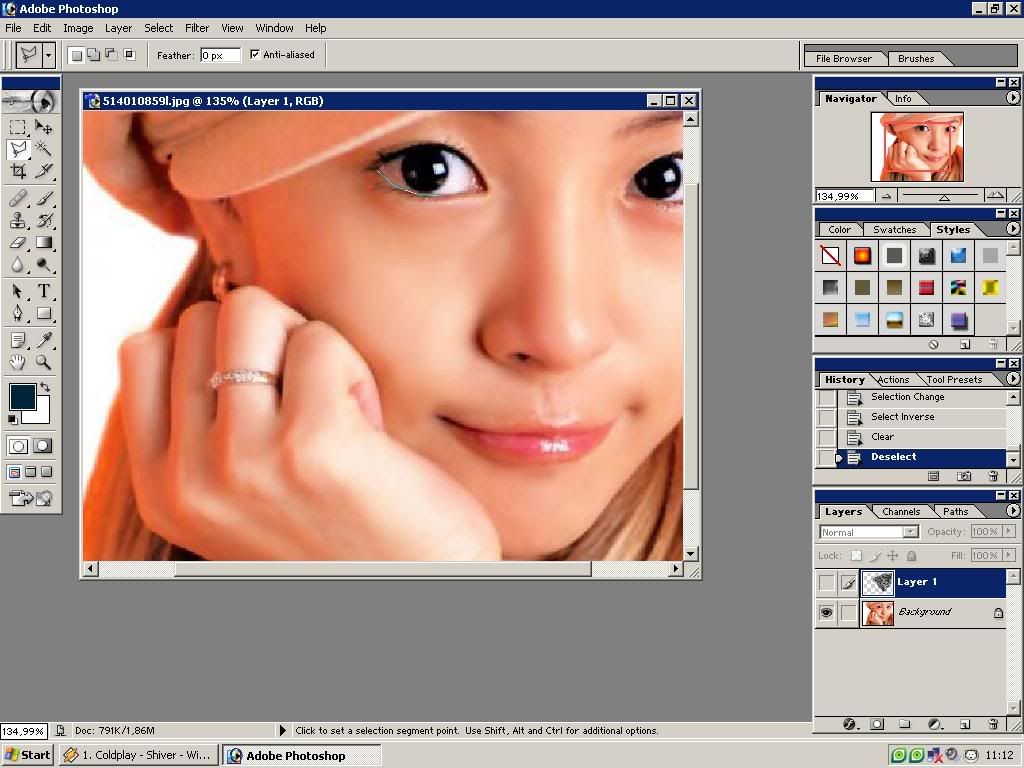
hasilnya
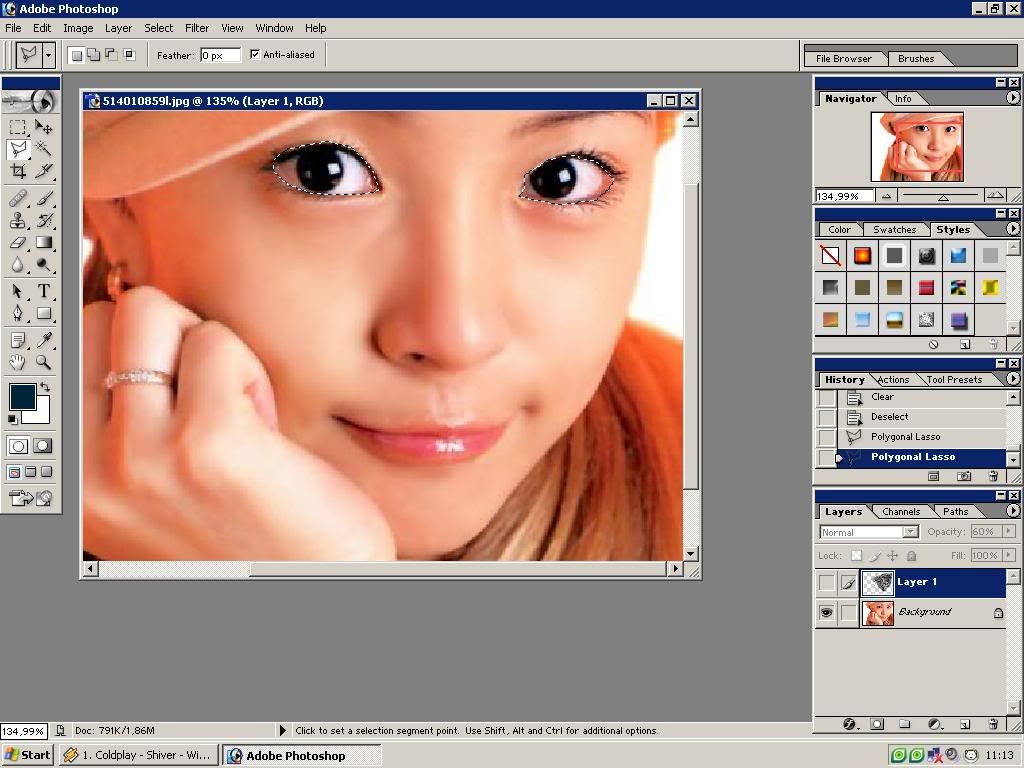
jika sudah terbentuk area klick kembali gambar mata pada layer 1 or layer retakan dan tekan tombol delete pada keyboard dilanjukan mengklick deselect dari menu select ato klick Ctrl+D
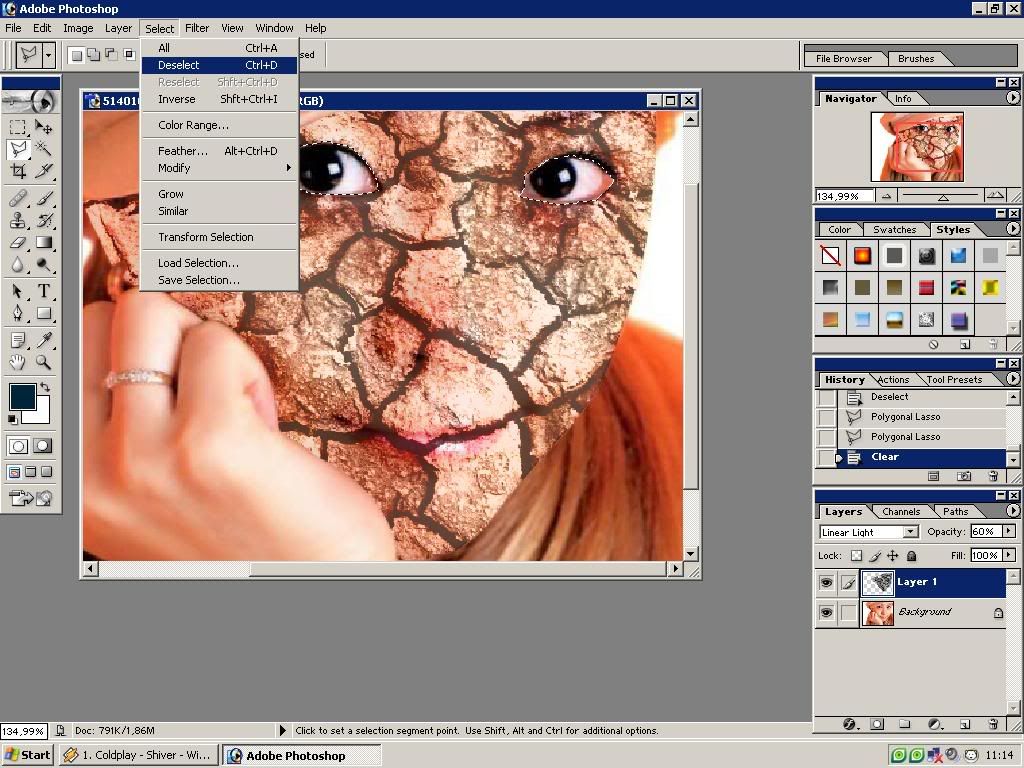
lanjut Hide kembali Layer 1
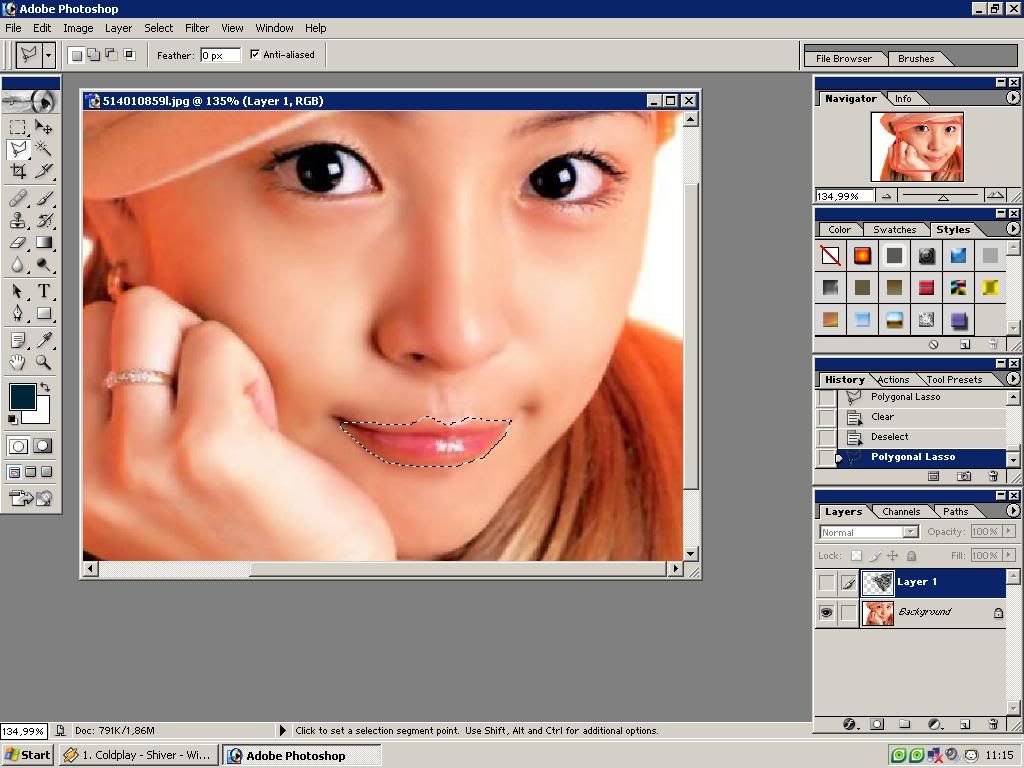
jika telah terbentuk klick kembali gambar mata pada layer 1 untuk memunculkan layer 1 kembali lalu seperti biasa tekan tombol delete pada keyboard
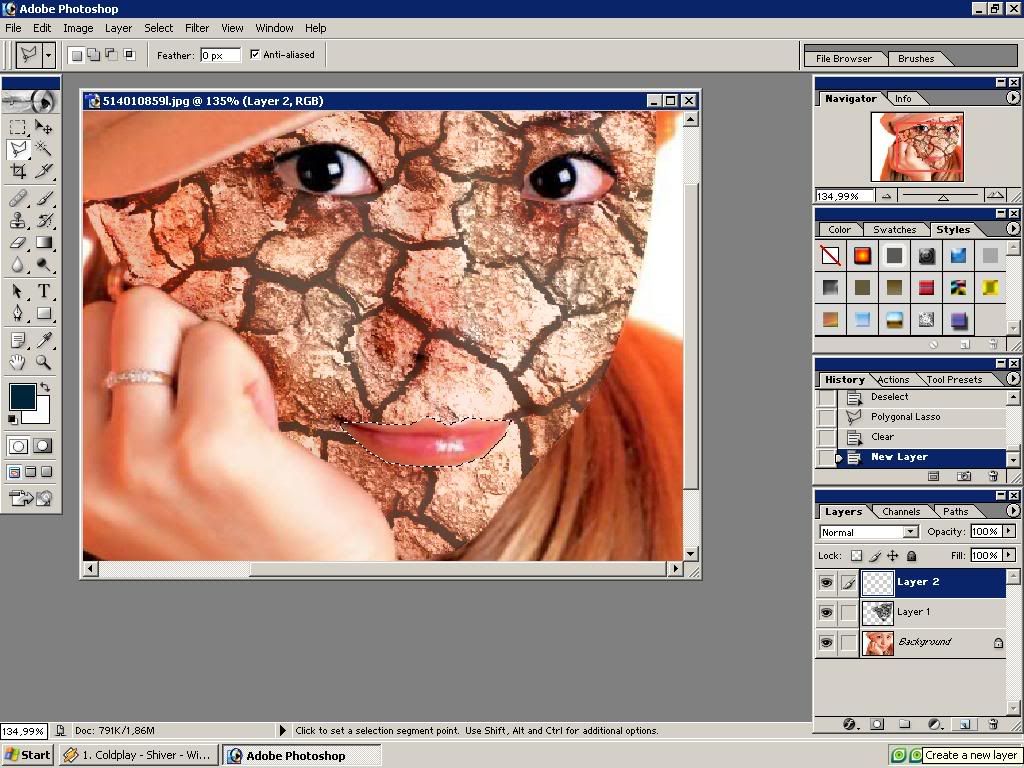
lanjut warnai mulut dengan brush dan berwarna biru
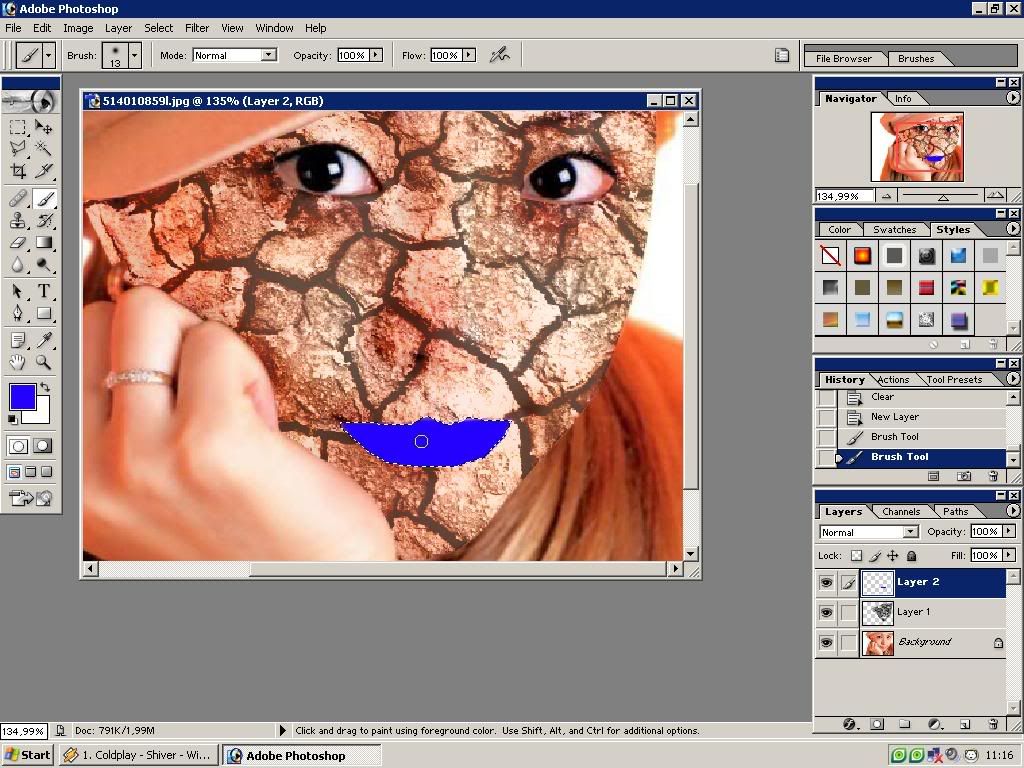
lalu ubah opacity nya menjadi 60% (gk ikutin saya jg bisa ya sekiranya agar mulutnya nampak
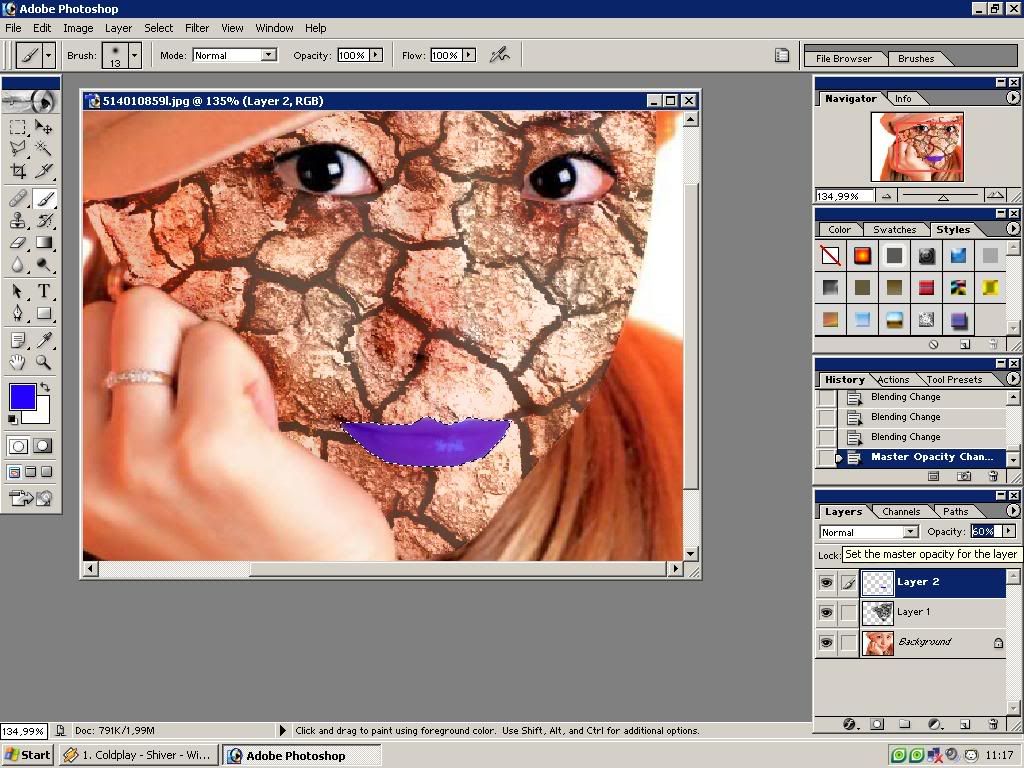
lanjut menggunakan Polylasso Tools kita buat area pupil mata
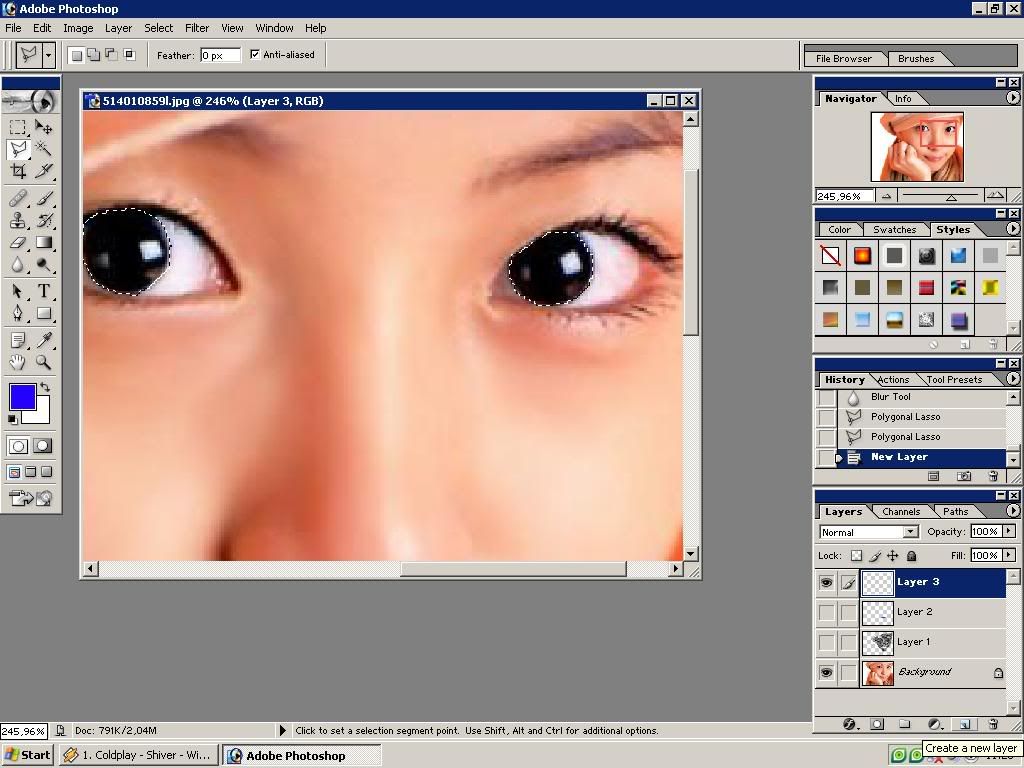
jika telah jadi areanya buat layers baru dah warnai mata dengan brush dan berwarna merah
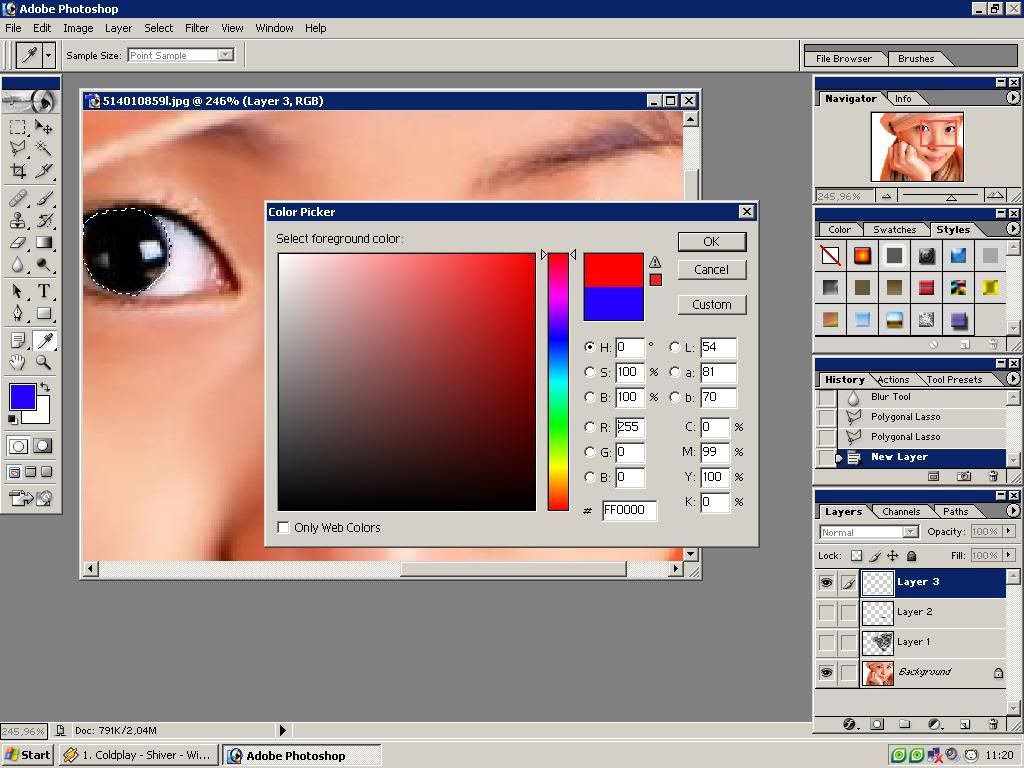
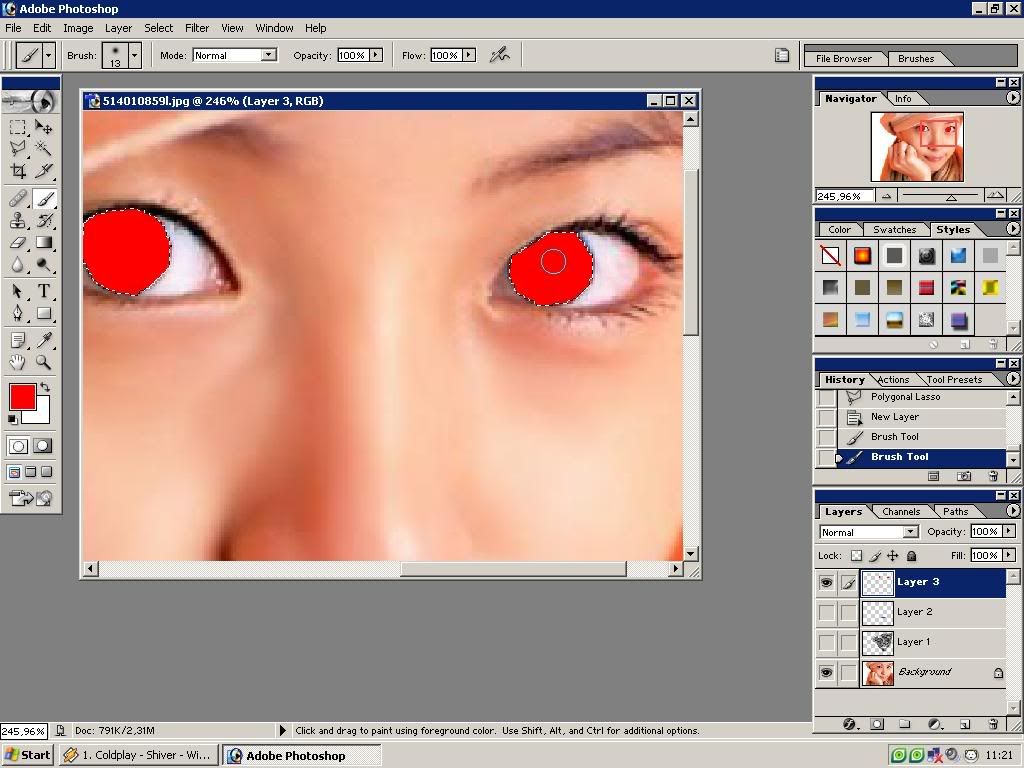
lanjut ubah opacity layer jadi 70% (ini sih kalo di image saya ya kira2 aja kalo masih krang kelihatan matanya kurangi lagi opacitynya
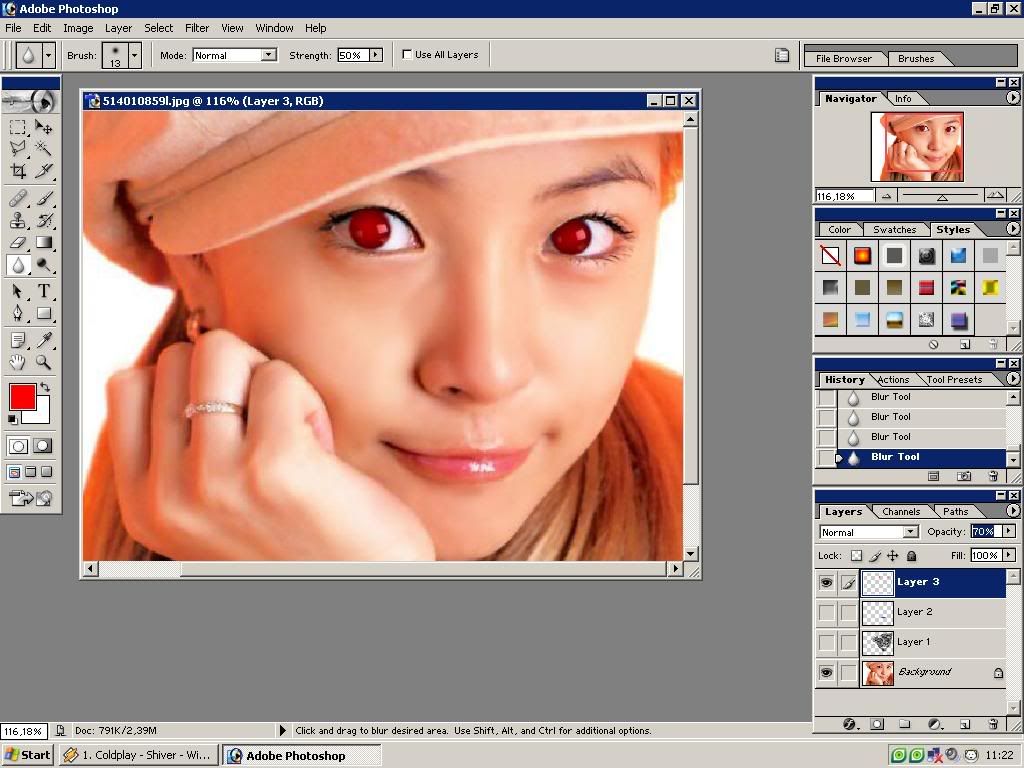
terakhir ke layer 1 kembali alias ke layer retakan
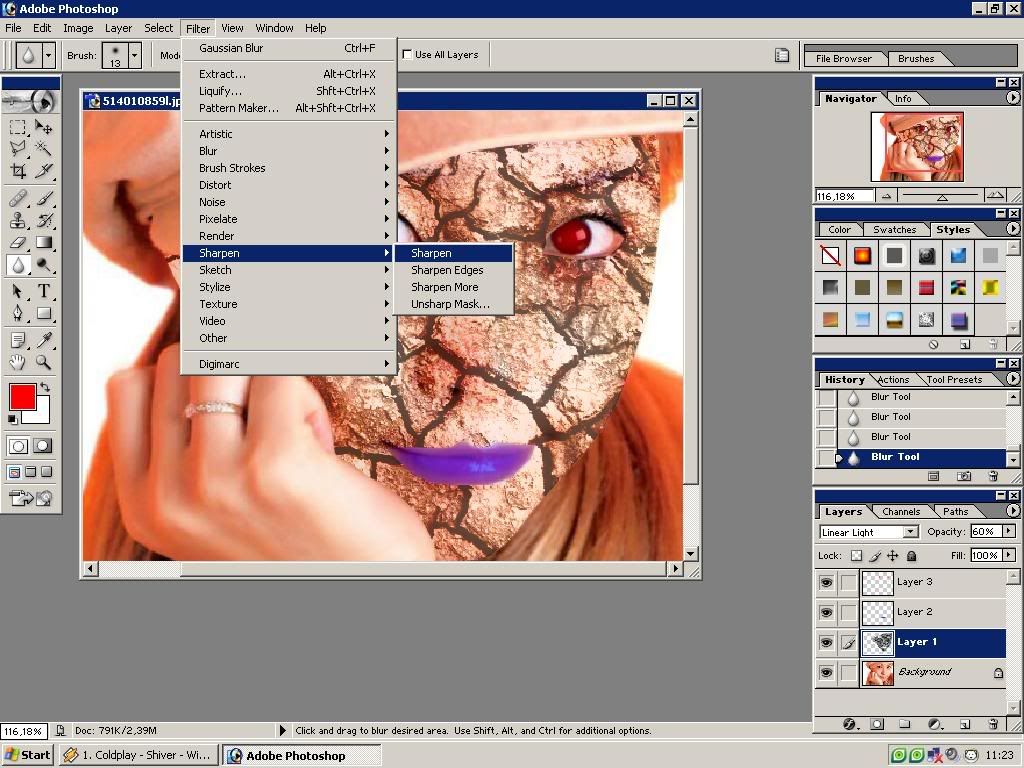
tara tinggal save deh
selamat mencoba


